Jak nastavit a používat měřené připojení v systému Windows 10
Různé / / August 05, 2021
Windows 10 je nastaven na pravidelnou kontrolu aktualizací, a pokud máte omezený datový tarif, pak to může být problém. Pokud máte limit řekněme 1 GB nebo 2 GB dat denně, je pravděpodobné, že aktualizace systému Windows vaše data okamžitě vyčerpá. O aktualizacích systému Windows v systému Windows 10 nyní jde o to, že se to děje na pozadí. Uživatel neví o stahování, které se děje na pozadí.
Lidé s omezenými plány jsou častěji zmateni tím, jak i bez toho, aby hodně surfovali nebo stahovali, nakonec využili svá data během několika sekund. Kromě aktualizací systému Windows mohou tento problém způsobit i některé další aktualizace aplikací v systému Windows 10. Někdy dokonce program spuštěný v popředí, jako je webový prohlížeč nebo přehrávač videa, se kontroluje a aktualizuje na nejnovější verzi. Jak tedy udržíte kontrolu nad využíváním dat ve Windows 10? Windows 10 uznává skutečnost, že ne každý používá neomezené datové plány. Ve výchozím nastavení tedy mají ve Windows 10 zabudovanou funkci nazvanou měřené připojení. V tomto článku vás provedeme nastavením měřeného připojení v počítači se systémem Windows 10.

Jak nastavit a používat měřené připojení v systému Windows 10?
Nastavení měřeného připojení v systému Windows 10 je poměrně snadné a sotva vám zabere pár minut. Jedná se o funkci, která je ve Windows 10 k dispozici ve výchozím nastavení, takže pro ni nemusíte stahovat žádnou aplikaci nebo program. Když zapnete měřené připojení k síti WiFi, automaticky se ukončí používání internetu na pozadí operačním systémem nebo jinými aplikacemi nainstalovanými v systému. Všechny operace stahování na pozadí přestanou fungovat.
- Nejprve musíte připojit počítač k síti, kterou chcete nastavit jako měřené připojení. Jakmile se připojíte k této síti, váš systém toto připojení automaticky přidá do seznamu známých sítí.
- Klikněte na klávesu Windows v levém dolním rohu obrazovky a poté klikněte na ikonu malého ozubeného kola, která se zobrazí. Otevře se vám nastavení.

- V nabídce nastavení klikněte na Síť a internet.
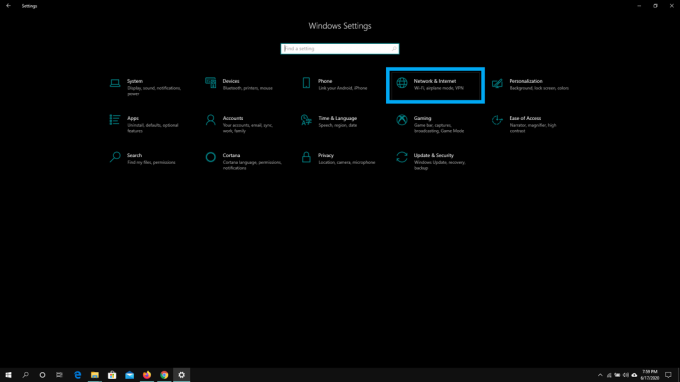
- V dalším okně klikněte na kartu WiFi v levém podokně a poté v pravém podokně vyberte možnost „Spravovat známé sítě“.

- Nyní uvidíte seznam všech uložených sítí ve vašem systému. Najděte ten, u kterého chcete nastavit limit, a klikněte na něj. Poté klikněte na tlačítko vlastností daného síťového připojení.
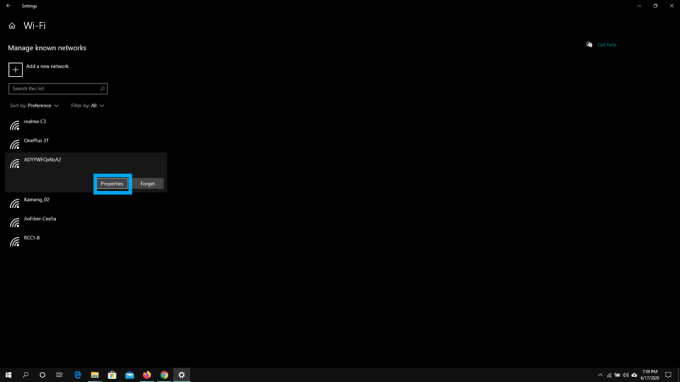
- Klikněte na přepínač vedle „Nastavit jako měřené připojení“ a zapněte jej. Vaše připojení je nyní měřeno a ve vašem systému již nebude probíhat žádné další stahování na pozadí Windows 10.

Pokud používáte neomezený datový tarif, nemá smysl nastavovat měřené připojení. Pokud ale používáte omezenou možnost, musíte tuto funkci zapnout, abyste mohli sledovat využití dat ve vašem systému. Tato funkce se hodí, když cestujete a používáte smartphone jako zařízení hotspot. I když používáte Wi-Fi v hotelu, jehož internetový plán je nákladný, bude to pro vás spořič penny. Opět platí, že pokud bydlíte na místě, kde spojení není tak dobré, a chcete maximální rychlost pro úkol, který na svém systému pracujete, pak po zapnutí této funkce uděláte s vaším zázraky spojení.
Takže teď víte, jak nastavit měřené připojení v systému Windows 10 a poté jej použít v situacích, kdy je to nutné. Je dobré vidět Microsoft včetně této funkce ve výchozím nastavení v systému Windows 10, zejména s ohledem na velikost aktualizací, které vydávají. Máte-li s tímto průvodcem jakékoli dotazy, komentujte níže. Nezapomeňte se také podívat na naše další články o Tipy a triky pro iPhone,Tipy a triky pro Android, Tipy a triky pro PCa mnohem více pro další užitečné informace.
Zběsilý techno, který miluje nové gadgety a neustále chce vědět o nejnovějších hrách a všem, co se děje v technologickém světě a kolem něj. Má obrovský zájem o Android a streamovací zařízení.

![Snadná metoda pro rootování Coolpad Mega 5 pomocí Magisk [není potřeba TWRP]](/f/0a5047f4a4df3bf9072b40e0761335fb.jpg?width=288&height=384)
![Seznam nejlepších vlastních ROM pro Motorola Moto E5 Plus [Aktualizováno]](/f/b47f1348a4471f0e9cabff5725815150.jpg?width=288&height=384)
